Outlookのイベントにメールリマインダーを設定するにはどうすればよいですか?
パソコンの前でない時や、Outlookのカレンダーリマインダーがスマートフォンに表示されない場合、重要な会議や予定を忘れてしまうことがあります。このチュートリアルでは、メールが常にアクセスしやすいという理由から、Outlook.comのカレンダーイベントにメールリマインダーを追加する方法をご紹介します。

Outlook.comでイベントにメールリマインダーを設定する
以下の手順に従って、Outlookの会議または予定にメールリマインダーを追加してください。この方法はoutlook.comにのみ適用されることに注意してください。
1. まず outlook.comにログインし、左側のバーにある カレンダー アイコンをクリックしてカレンダーを表示します。![]()
2. カレンダー内でメールリマインダーを追加したいイベントを選択し、次に 編集をクリックします。あるいは、イベントを右クリックしてドロップダウンメニューから 編集 を選択することもできます。
3. 編集ウィンドウの右下にある その他のオプション をクリックします。 編集 ウィンドウ内です。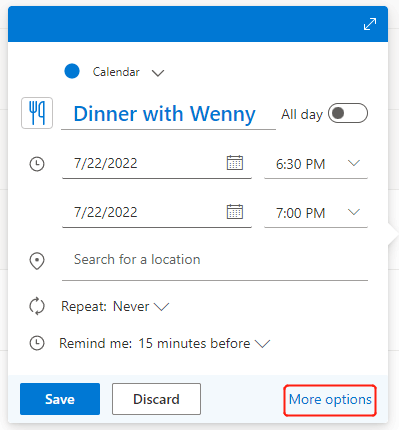
4. その他のオプション メニューで、リマインダーのアイコンの隣にあるドロップダウンボックスをクリックし、 ![]() 次に選択します: メールリマインダーを追加.
次に選択します: メールリマインダーを追加.
5. ポップアップウィンドウで「+ メールリマインダーを追加」をクリックして、リマインダーの時間とメッセージを設定します。
- ドロップダウン矢印をクリックして、いつメールリマインダーを送信するか設定します。
- 必要であれば、リマインダーメッセージを入力します。
- このイベントの招待者にメールリマインダーを送信したい場合は、「招待者に送信」のチェックボックスをオンにしてください。
- 「保存」をクリックします。
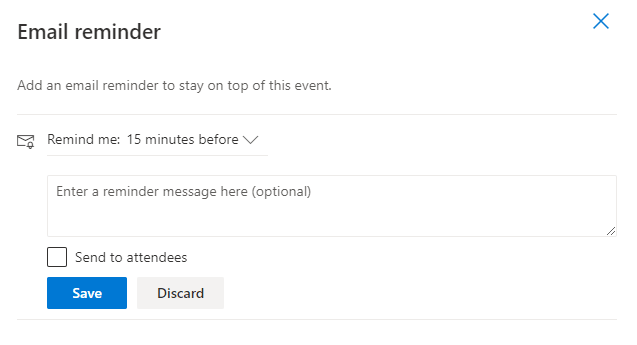
注意: 「 招待者に送信 」オプションは、すでに招待者がいる場合にのみ利用可能です。
6. 作成したメールリマインダーは、以下のようにウィンドウにリストされます。「 + メールリマインダーを追加 」をクリックして別のリマインダーを追加することもできます。例えば、イベント開始の30分前にタクシーを呼ぶようにリマインドするなどです。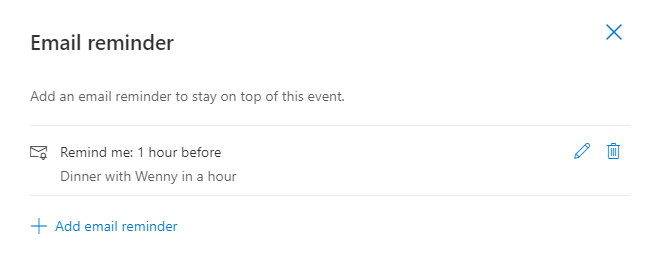
7. この「 メールリマインダー 」ページを閉じてイベント詳細に戻り、その後 送信 (イベントに参加者がいる場合)または 保存 (いない場合)をクリックしてリマインダー設定を更新します。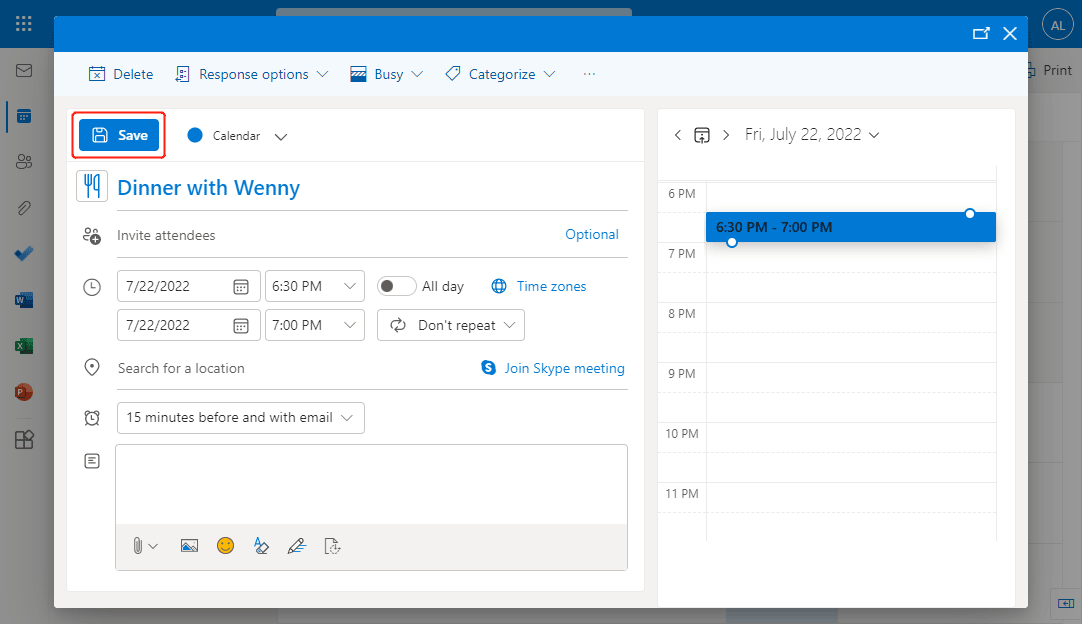
注意: リマインダーの欄に「15分前かつメールあり」とある場合、Outlookはイベントの15分前に通常のカレンダーリマインダーを送信し、指定されたメールリマインダーも送信します。カレンダーリマインダーを望まない場合は、そのボックスをクリックして「通知しない」を選択してください。
関連記事
コンピュータ使用中にOutlookのリマインダーを常に最前面にポップアップさせるにはどうすればよいですか?
他のアプリケーションやウェブサイトで作業中やOutlookウィンドウを最小化しているとき、リマインダーを見逃してしまうことがあります。この記事では、VBAコードを使用して、コンピュータ使用中にOutlookのリマインダーを常に画面上にポップアップさせる方法を紹介します。
Outlookでリマインダーおよびリマインダー音をオン/オフにするにはどうすればよいですか?
リマインダーは、Microsoft Outlookでの適切なタイミングで何かを思い出させる便利なツールです。しかし、リマインダーが予期せずポップアップして作業を中断することが不便な場合もあります。この記事では、Microsoft Outlookでリマインダーおよびリマインダー音をオン/オフにする方法を説明します。
Outlookでデフォルトの予定リマインダー時間を変更するにはどうすればよいですか?
通常、Microsoft Outlookでのデフォルトの予定リマインダー時間は15分ですが、これは必ずしもニーズに合致しない場合があります。たとえば、イベント開始の1時間前に通知が必要かもしれません。実際、デフォルトのリマインダー時間を変更する簡単な方法があります。この記事では、Microsoft Outlookで予定のデフォルトリマインダー時間を変更する方法について説明します。
最高のオフィス生産性ツール
最新情報: Kutools for Outlook 無料版リリース!
新しくなった Kutools for Outlook を100以上の素晴らしい機能とともに体験してください!今すぐダウンロードしてみましょう!
🤖 Kutools AI : 高度なAI技術を活用し、メールの返信、要約、最適化、拡張、翻訳、作成までを簡単に処理します。
📧 メール自動化: 自動返信(POPとIMAPに対応) / スケジュール電子メールを送信 /送信時にルールで自動 CC/BCC / 高度なルールによる自動転送 / 挨拶を自動追加 / 複数宛先メールを自動的に一通ずつ分割...
📨 メール管理: メールの取り消し / 件名などで詐欺メールをブロックする / 重複メールを削除 / 高度な検索 / フォルダーを整理...
📁 添付ファイルプロ: 一括保存 / 一括切り離し / 一括圧縮 / 自動保存 / 自動的に切り離す / 自動圧縮...
🌟 インターフェイスマジック: 😊さらに美しくてクールな絵文字 /重要なメール到着時に通知 / Outlookを閉じるのではなくグループを最小化...
👍 ワンクリック便利機能: 全員に【Attachment】付きで返信 / フィッシング対策メール / 🕘送信者のタイムゾーン表示...
👩🏼🤝👩🏻 連絡先&カレンダー: 選択したメールから一括で連絡先を追加 /連絡先グループを個別グループに分割 / 誕生日のリマインダーを削除...
お好みの言語で Kutools を利用可能 ― 英語、スペイン語、ドイツ語、フランス語、中国語など40以上の言語に対応!
Kutools for Outlookをワンクリックですぐに利用開始。待たずに今すぐダウンロードして効率を高めましょう!


🚀 ワンクリックダウンロード — Office用アドインをすべて入手
強くおすすめ: Kutools for Office(5-in-1)
ワンクリックで五つのインストーラーを同時ダウンロード ― Kutools for Excel、Outlook、Word、PowerPoint、Office Tab Pro。 今すぐダウンロード!
- ✅ ワンクリックの便利さ: 五つのセットアップパッケージを一度にダウンロードできます。
- 🚀 あらゆるOffice作業に準備完了: 必要なアドインをいつでもインストール可能です。
- 🧰 含まれるもの: Kutools for Excel / Kutools for Outlook / Kutools for Word / Office Tab Pro / Kutools for PowerPoint